Vapore è la più grande piattaforma di gioco online, ma ciò non significa che sia perfetta. È un’applicazione per computer come le altre. È probabile che incontri un problema imprevisto come errore di scrittura su disco o Il vapore non si apre e ciò può ridurre significativamente il tuo tempo di gioco.
In questo articolo ci concentreremo sull'errore "impossibile connettersi alla rete Steam" che sembra comparire nei momenti peggiori possibili. Se non riesci a connetterti a Steam, non puoi giocare con gli amici, non puoi accedere al tuo MMORPG preferito e ti sentirai estremamente frustrato. Ecco quindi le soluzioni più comuni per aiutarti a rimetterti in gioco.
1. Controlla la tua connessione Internet
Questo potrebbe sembrare ovvio, ma è facile trascurare i errori di connessione di base. Se hai perso l'accesso a Internet, riceverai l'errore "impossibile connettersi alla rete Steam" non appena proverai ad accedere al tuo account Steam. Pertanto, prima di provare una qualsiasi delle altre soluzioni presenti in questo articolo, assicurati che il tuo computer ne abbia accesso ad Internet. Forse devi riavviare il router o forse hai lasciato il cavo di rete scollegato.
2. Esegui Steam come amministratore
Questa è una soluzione semplice che vale la pena provare prima di fare qualsiasi altra cosa. Se non funziona, almeno non perderai più di qualche secondo.
Trova il collegamento del client Steam, fai clic con il pulsante destro del mouse e seleziona l'opzione Esegui come amministratore . Se non disponi di un collegamento sul desktop, puoi individuare il client digitando "Steam" nel campo di ricerca di Windows.

3. Riavvia il computer
Molti bug strani ed errori di rete possono essere risolti con un semplice riavvio del PC. Un nuovo avvio eliminerà tutte le applicazioni, i processi e i driver bloccati che potrebbero impedirti di connetterti a Steam.
4. Utilizza un protocollo Internet diverso
Per impostazione predefinita, Steam utilizza UDP (User Datagram Protocol). Se questo protocollo diventa instabile, non puoi connetterti a Steam e viene visualizzato l'errore di rete. La soluzione è passare da UDP a TCP (Transmission Control Protocol). Ecco come puoi modificare il protocollo Internet di Steam:
1. Fai clic con il pulsante destro del mouse sul client Steam e seleziona Proprietà .
 .
.
2. Vai alla scheda Scorciatoia e modifica il testo di destinazione aggiungendo -tcp alla fine.
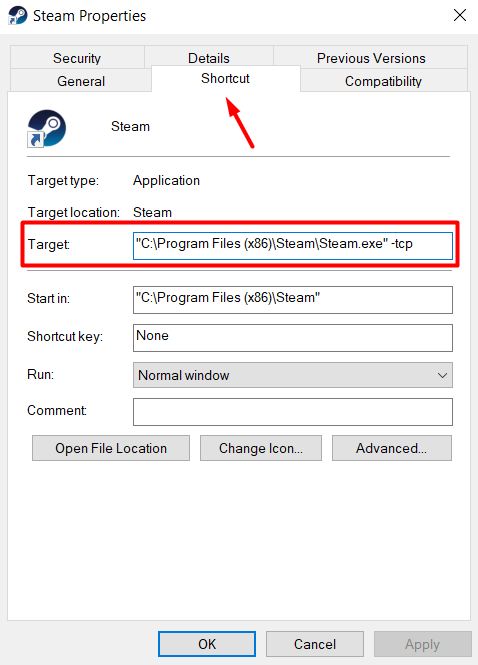
3. Seleziona il pulsante OK per confermare la modifica.
Ora puoi riavviare Steam e l'errore "impossibile connettersi alla rete Steam" dovrebbe essere corretto.
5. Controlla lo stato del server
A volte non c'è niente di sbagliato nella tua connessione. I server Steam potrebbero essere inattivi per vari motivi, quindi prima di provare una soluzione complicata assicurati di controllare la pagina ufficiale Statistiche di vapore.

Puoi facilmente individuare un'interruzione semplicemente osservando il grafico degli utenti di Steam.
6. Controlla gli adattatori di rete
I tuoi adattatori di rete funzionano correttamente? Avvia il tuo browser preferito per vedere se il tuo PC si connette normalmente a Internet. Se tutto sembra a posto, è probabile che non ci sia niente di sbagliato nei tuoi adattatori di rete. Tuttavia, dovresti confermare che tutto va bene seguendo questi passaggi:
1. Fai clic con il pulsante destro del mouse sull'icona di Windows e seleziona Gestione dispositivi dall'elenco.

2. Vai su Schede di rete ed espandi il menu per visualizzare l'elenco completo degli adattatori.
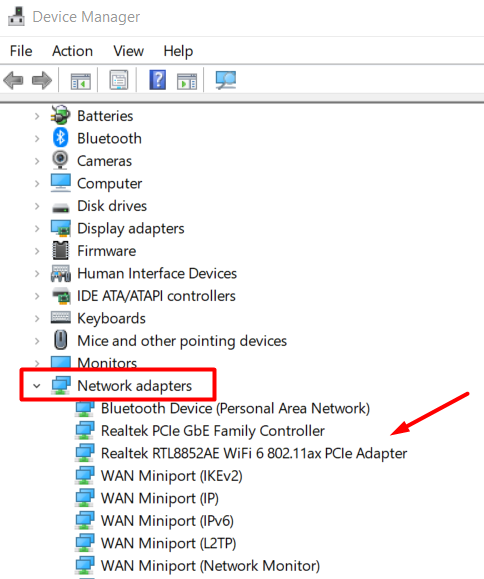
3. Fare doppio clic su un adattatore per aprire automaticamente il pannello Proprietà.
4. Controlla lo stato del dispositivo .

Se c'è qualcosa che non va con l'adattatore di rete e non vedi il messaggio "Questo dispositivo funziona correttamente", dovresti provare a rilasciare e rinnovare l'indirizzo IP. Successivamente, riavvia il computer e avvia il client Steam.
7. Aggiorna i tuoi driver di rete
Mentre controlli gli adattatori di rete nell'app Gestione dispositivi, potresti anche aggiornare i driver di rete. Autisti deve essere aggiornato per garantire che il tuo PC funzioni senza problemi. Un semplice aggiornamento del driver di rete potrebbe causare il fastidioso errore "impossibile connettersi alla rete Steam" che ti impedisce di giocare ai tuoi giochi preferiti. Ecco come aggiornare i driver:
1. Avvia Gestione dispositivi ancora una volta.
2. Vai alla sezione Schede di rete ed espandi l'elenco dei dispositivi.
3. Seleziona l'adattatore di rete che desideri aggiornare, fai clic con il pulsante destro del mouse e scegli Aggiorna driver dal menu..
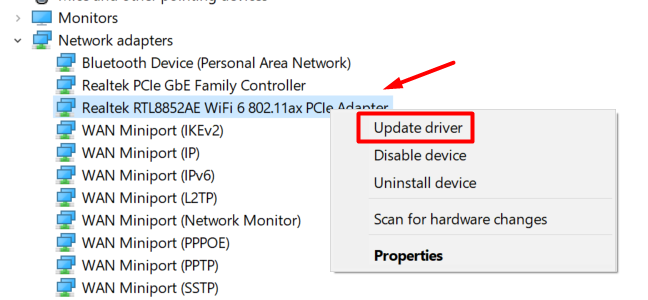
4. Si aprirà la finestra di aggiornamento del driver che ti chiederà come desideri installare il driver. Scegli l'opzione Cerca conducenti automaticamente e segui le istruzioni.
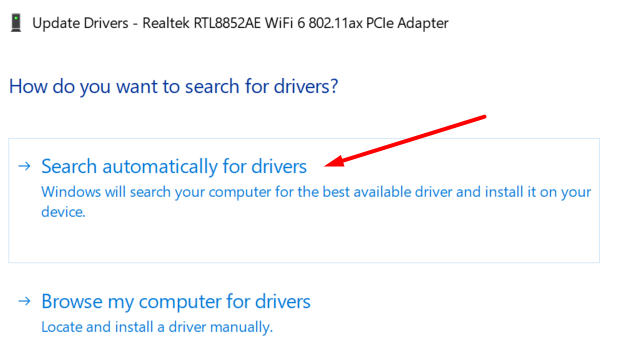
8. Aggiorna Steam
Puoi risolvere molti problemi di Steam aggiornando il client Steam. Ciò include l'errore "impossibile connettersi alla rete Steam".
Nella maggior parte dei casi, Steam si aggiorna automaticamente non appena accedi. Tuttavia, ci sono momenti in cui qualcosa interferisce con il client e l'aggiornamento viene impedito. Per aggiornare manualmente Steam, tutto ciò che devi fare è fare clic sul pulsante del menu Steam e selezionare Verifica aggiornamenti del client Steam .

9. Reinstallare Steam
Se finora non ha funzionato nulla, è ora di reinstallare Steam. Potresti avere a che fare con alcuni file mancanti o danneggiati che impediscono al client di connettersi correttamente.
Tieni presente che la reinstallazione di Steam eliminerà le cartelle del gioco. Ciò può farti perdere i file di salvataggio, quindi assicurati di eseguire il backup delle cartelle di gioco. Puoi semplicemente copiare/incollare i file del gioco ovunque tu voglia prima di reinstallare Steam.
Detto questo, ecco come reinstallare il client Steam:
1. Fai clic con il pulsante destro del mouse sull'icona di Windows e seleziona App e funzionalità .
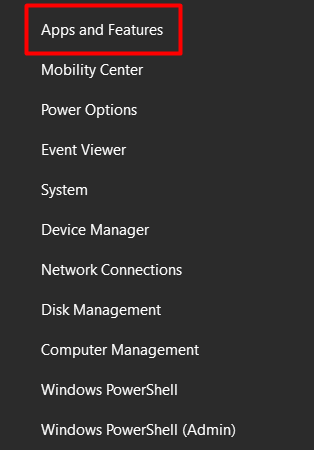
2. Scorri l'elenco delle app fino a trovare Steam e selezionalo.
3. Seleziona il pulsante Disinstalla .
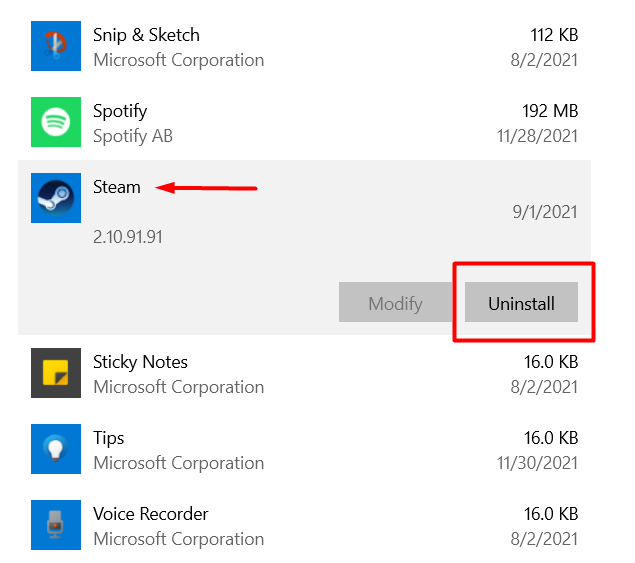
4. Reinstall Vapore dalla pagina ufficiale facendo clic sul pulsante Installa Steam . Segui le istruzioni e sarai a posto.
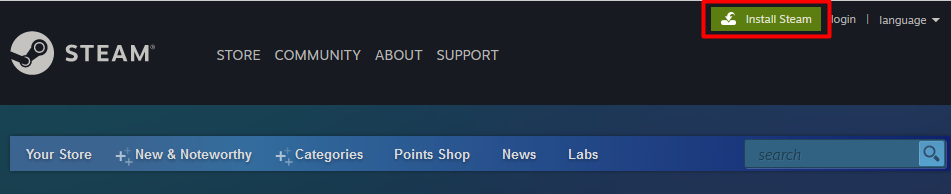
10. Controlla il firewall di Windows
Se finora non ha funzionato assolutamente nulla e non riesci ancora a connetterti a Steam, il firewall di Windows potrebbe bloccare una delle porte utilizzate da Steam.
A volte il firewall non riesce a distinguere tra traffico buono e cattivo, quindi vede Steam come una potenziale minaccia e blocca tutto il suo traffico. Ecco cosa devi fare per consentire il passaggio di Steam:
1. Digita " sicurezza di Windows" nella casella di ricerca di Windows e avvia l'app Sicurezza di Windows .
2. Nel pannello di sinistra, fai clic su Protezione firewall e rete , quindi seleziona l'opzione Consenti app tramite firewall nel pannello di destra..
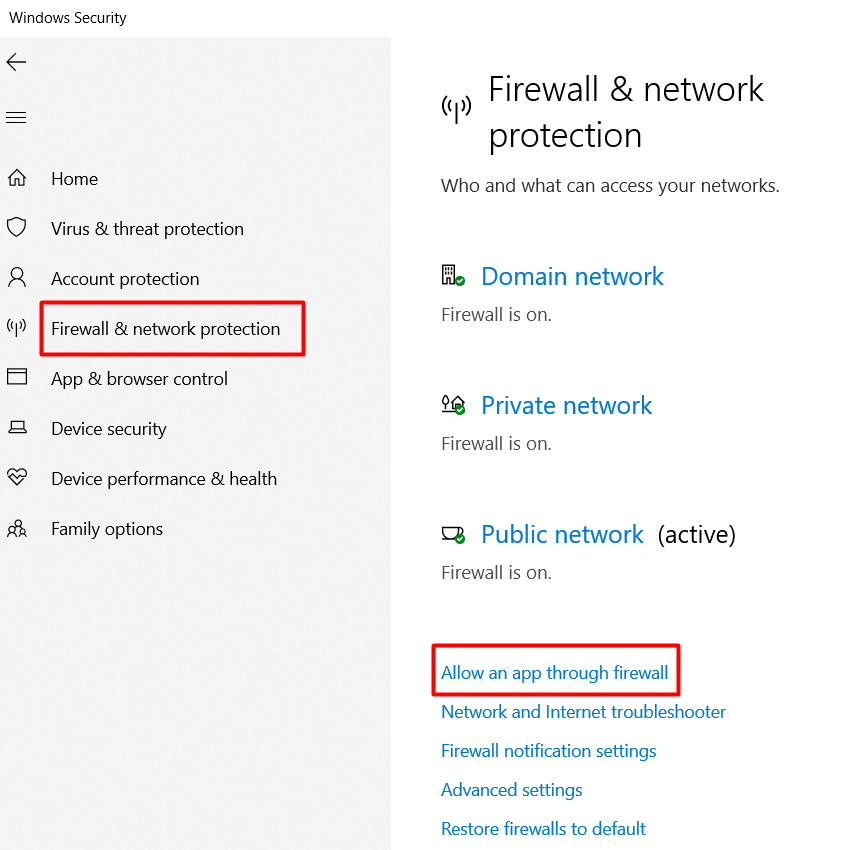
3. Scorri l'elenco delle app fino a trovare Steam e qualsiasi altra cosa relativa al client. Seleziona le caselle accanto per consentire loro di passare attraverso il firewall.

4. Seleziona il pulsante OK per confermare queste modifiche.
Riavvia il computer e avvia Steam. Quale soluzione ha funzionato per te? Fatecelo sapere nei commenti qui sotto!
.